การ Backup อัตโนมัติของระบบ (JetBackup) จะทำการ Backup อัตโนมัติทุกวัน เวลา 00:00 น. ลูกค้าไม่สามารถทำการ Backup เองได้ใน JetBackup แต่หากลูกค้าต้องการ Backup ด้วยตนเอง สามารถทำได้ โดย Backup ผ่าน DirectAdmin
ใน JetBackup ลูกค้าสามารถทำ 2 สิ่ง ดังนี้
- Restore ข้อมูลด้วยไฟล์ Backup อัตโนมัติของระบบ (JetBackup)
- Download ไฟล์ Backup อัตโนมัติของระบบ (JetBackup)
ซึ่งไฟล์ Backup อัตโนมัติของระบบนั้น ระบบจะเก็บไฟล์ Backup ไว้นานถึง 30 วัน
วิธีการ Download ไฟล์ Backup อัตโนมัติของระบบ (JetBackup)
1. Login เข้าสู่ Hosting ของลูกค้า ด้วย DirectAdmin Control Panel และป้อน Username กับ Password ของลูกค้าที่ได้รับทางอีเมล
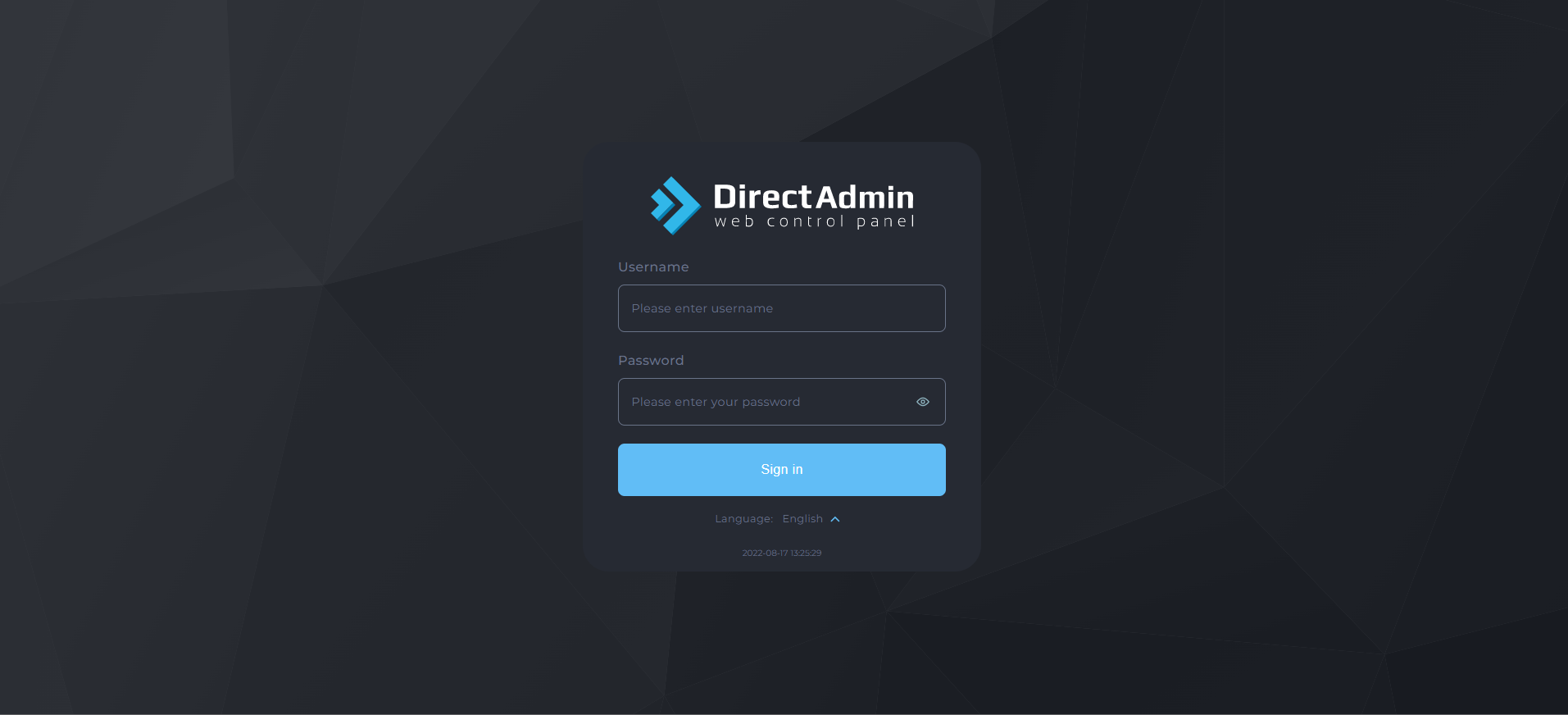
หรือ กด Login As จากหน้า Hosting ของลูกค้า ใน nest.bangmod.cloud
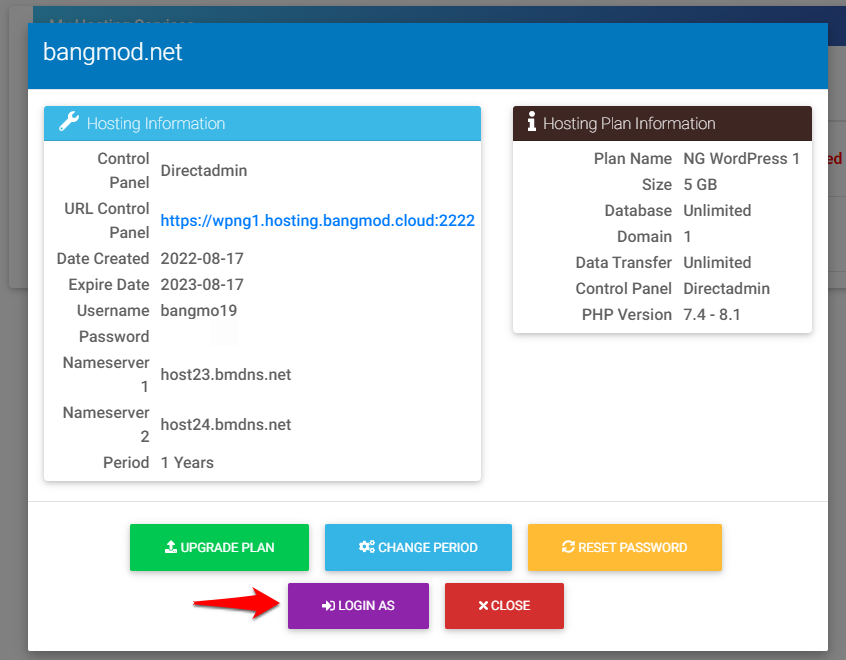
2. ในหัวข้อ Extra Features เลือกเมนู JetBackup
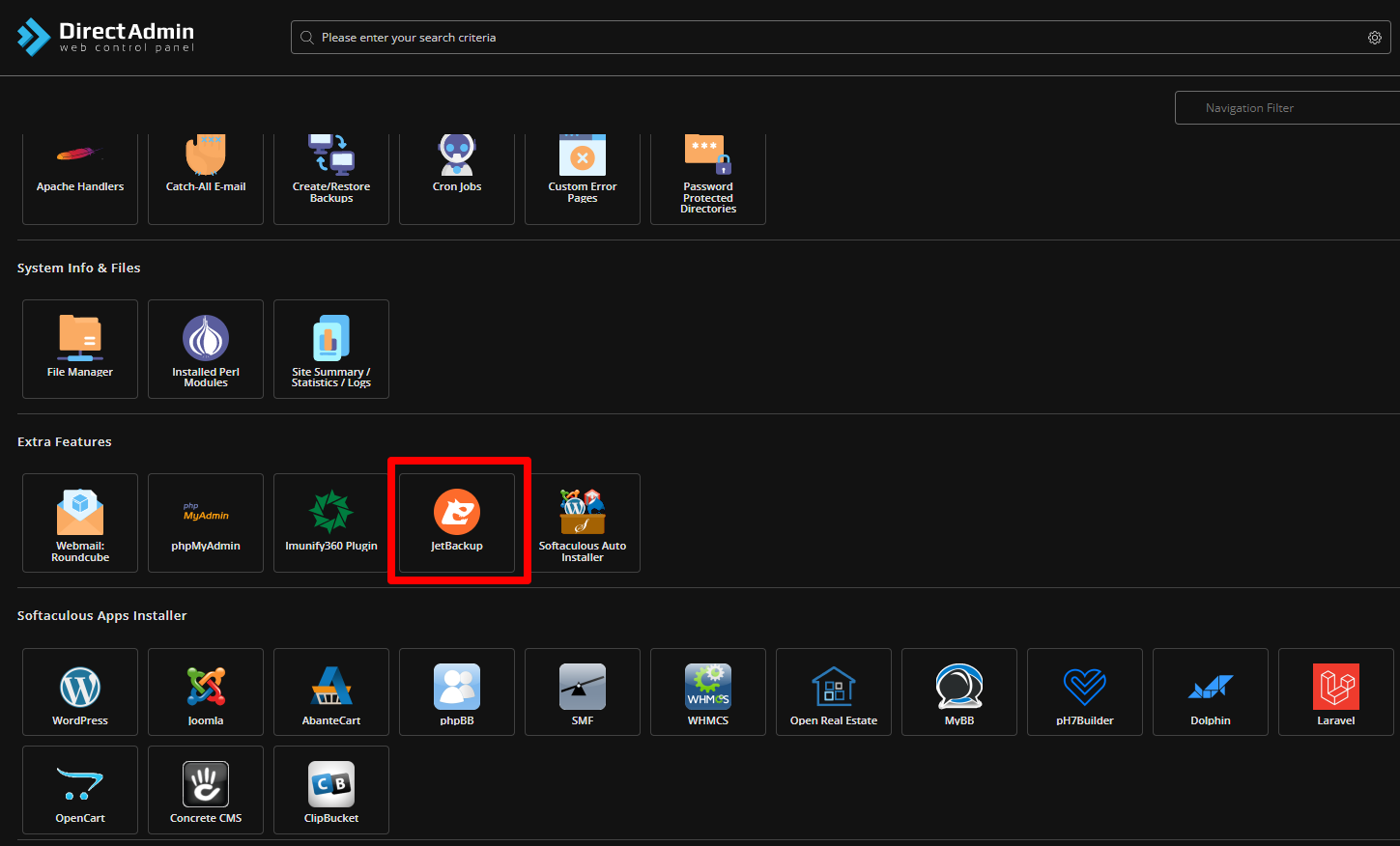
จากนั้นจะเข้าสู่หน้า Dashboard ของ JetBackup

3. เลือกเมนู Restore & Download
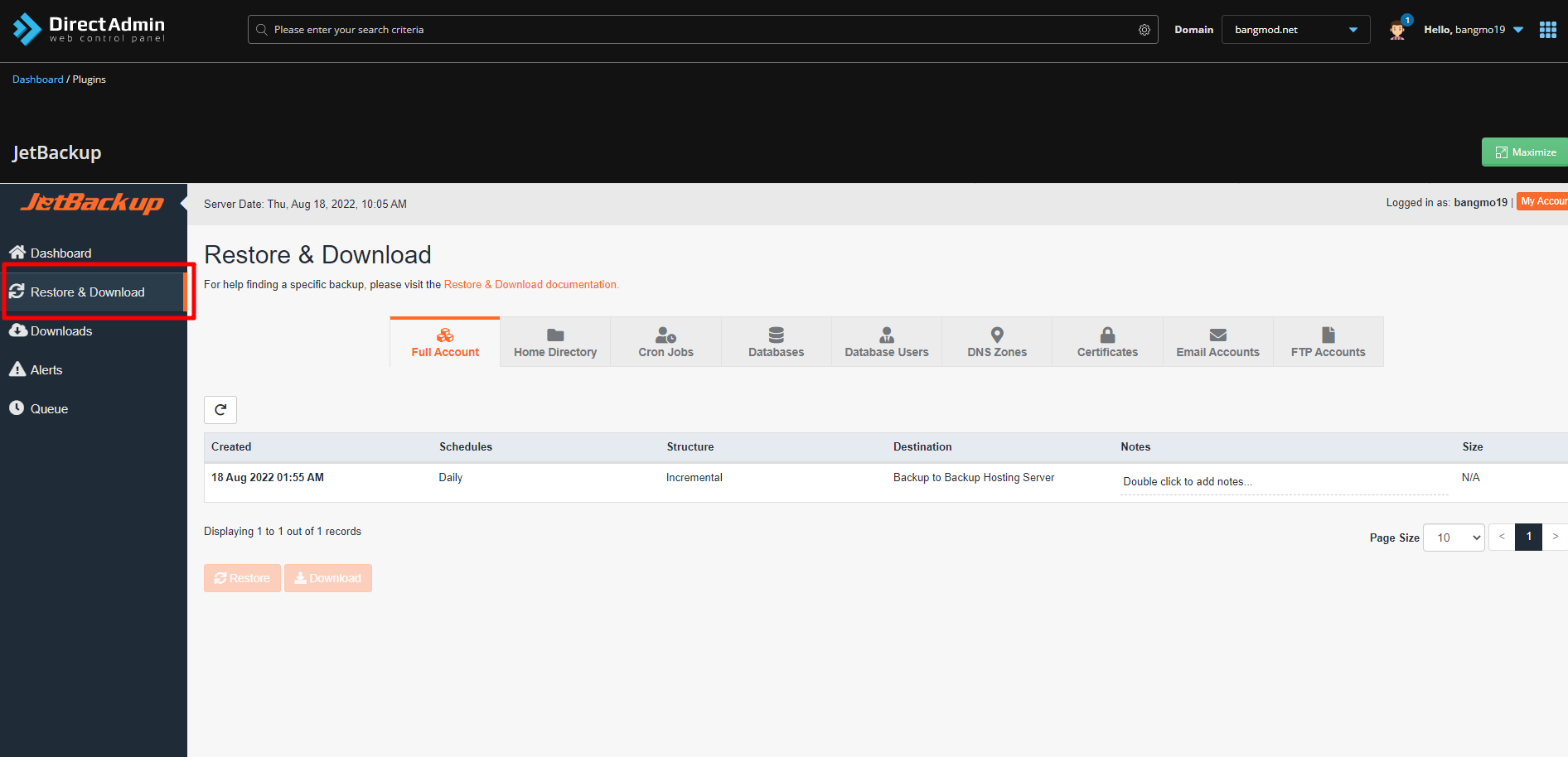
4. (1) เลือก ไฟล์ ที่ลูกค้าต้องการ ดาวน์โหลด ที่ระบบทำการ Backup อัตโนมัติไว้ทุกวัน จากนั้น (2) กด Download
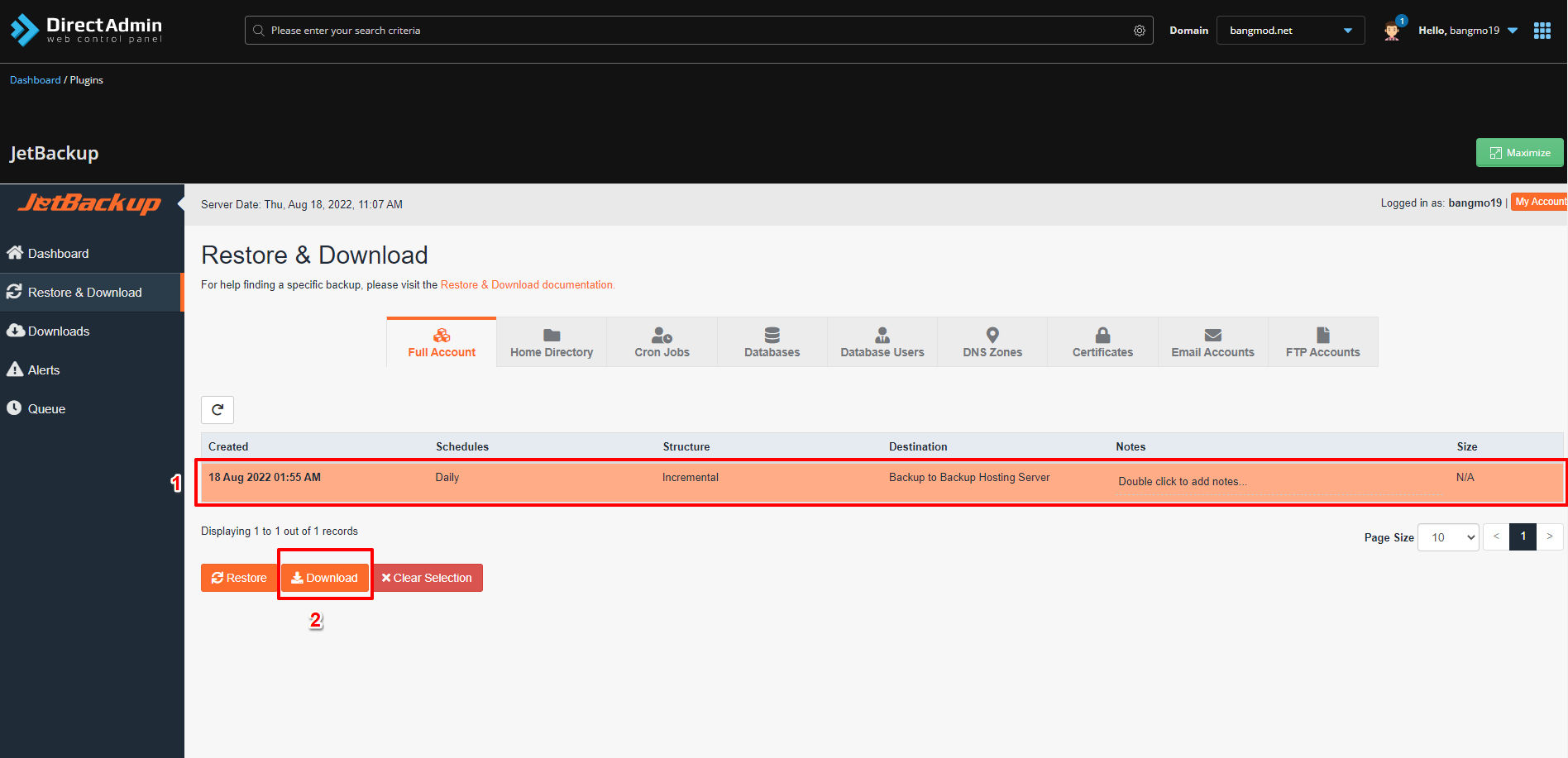
เมื่อกด Download แล้ว จะพบหน้าต่าง Download Summary ซึ่งเป็นหน้าต่างสรุปว่าทำการดาวน์โหลดรายการใดบ้าง ในหน้าต่างนี้ หากลูกค้าไม่ต้องการดาวน์โหลด รายการใด สามารถ กด Remove items ที่ไม่ต้องการออกไปได้
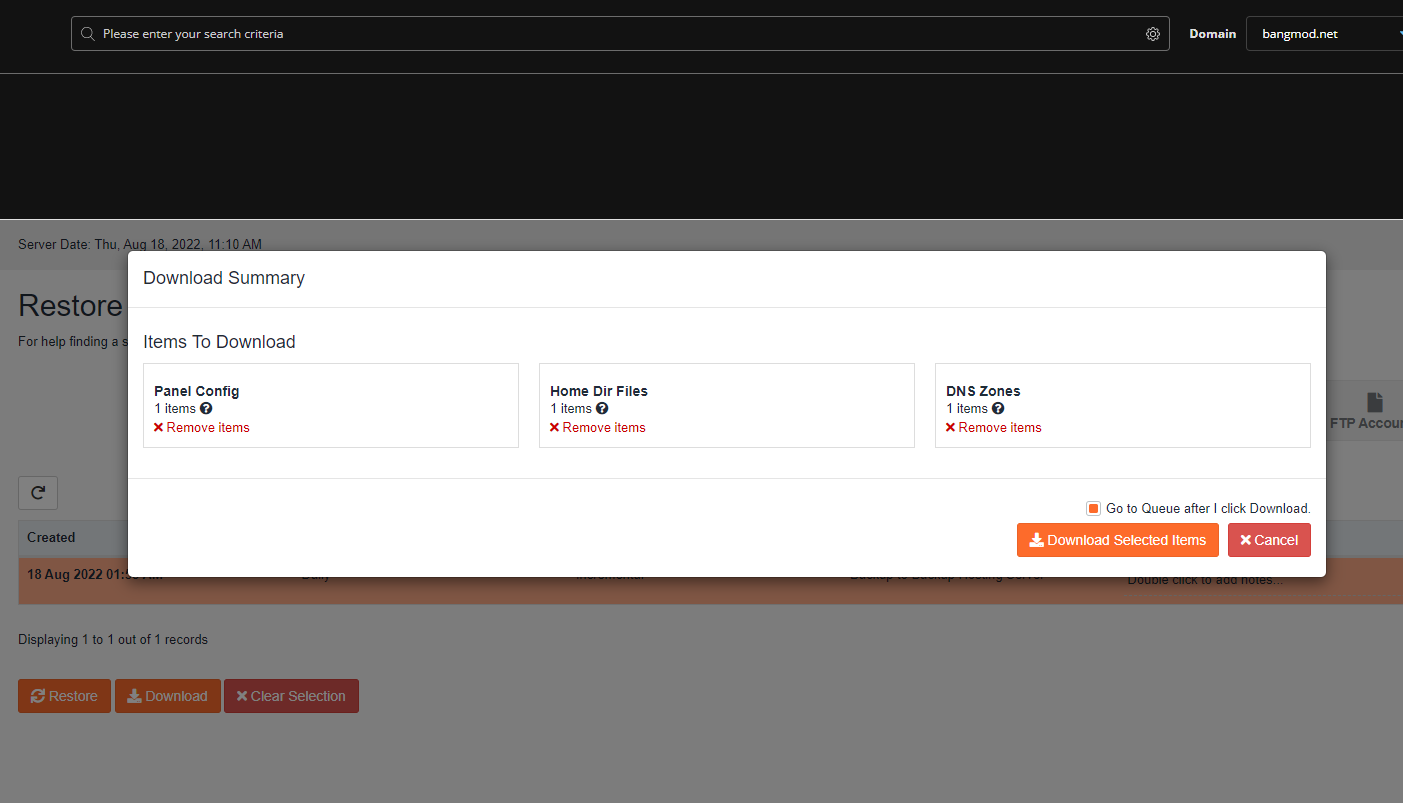
5. กด Download Selected Items ระบบจะทำการ ดาวน์โหลด รายการที่ลูกค้าเลือกไว้ครับ
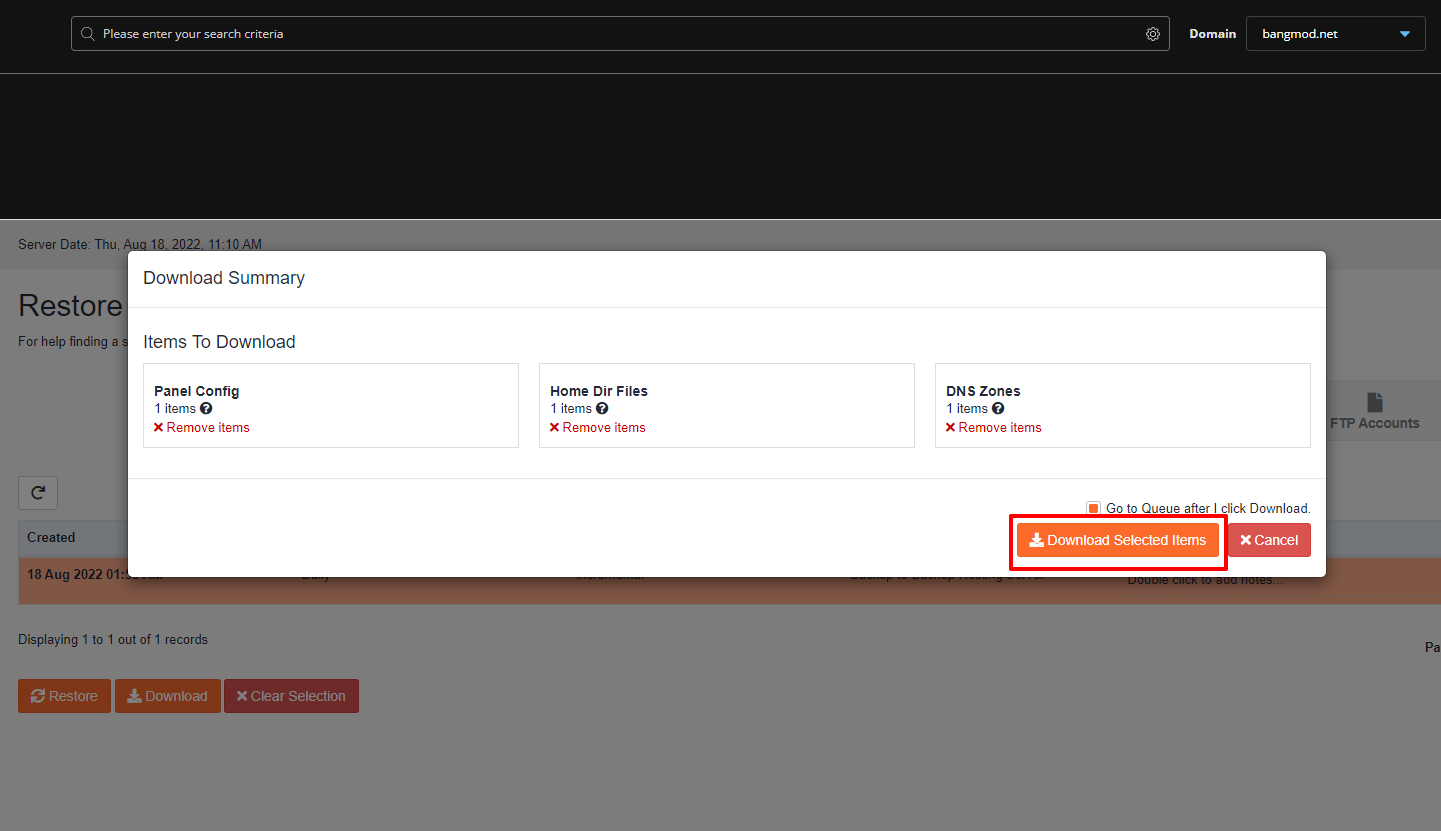
เมื่อ กด Download Selected Items แล้ว รอระบบทำการดาวน์โหลดสักครู่หนึ่ง
6. กด เมนู Download ลูกค้าจะพบไฟล์ที่ได้ดาวน์โหลด จากข้อ 2.
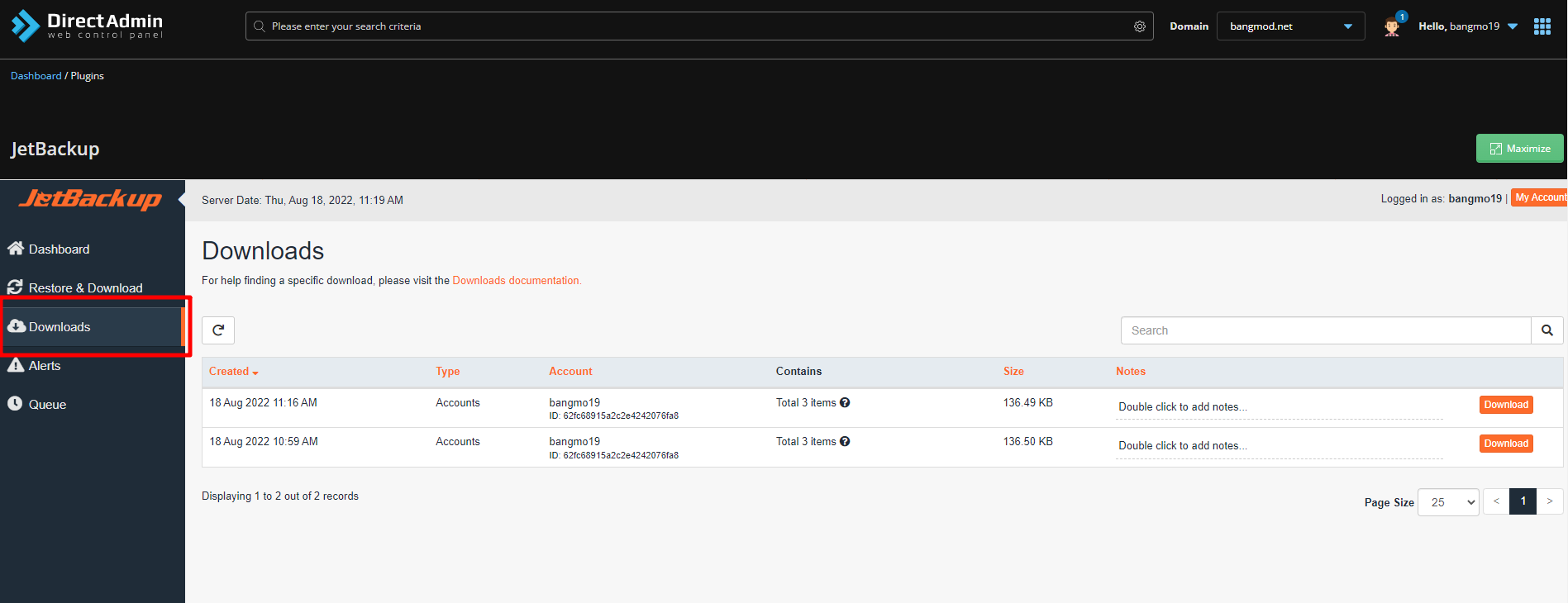
7. กด Download ไฟล์ที่ลูกค้าต้องการดาวน์โหลด จากนั้น ระบบจะทำการ ดาวน์โหลดไฟล์ที่ลูกค้าเลือกลงบนเครื่องคอมพิวเตอร์ของลูกค้า
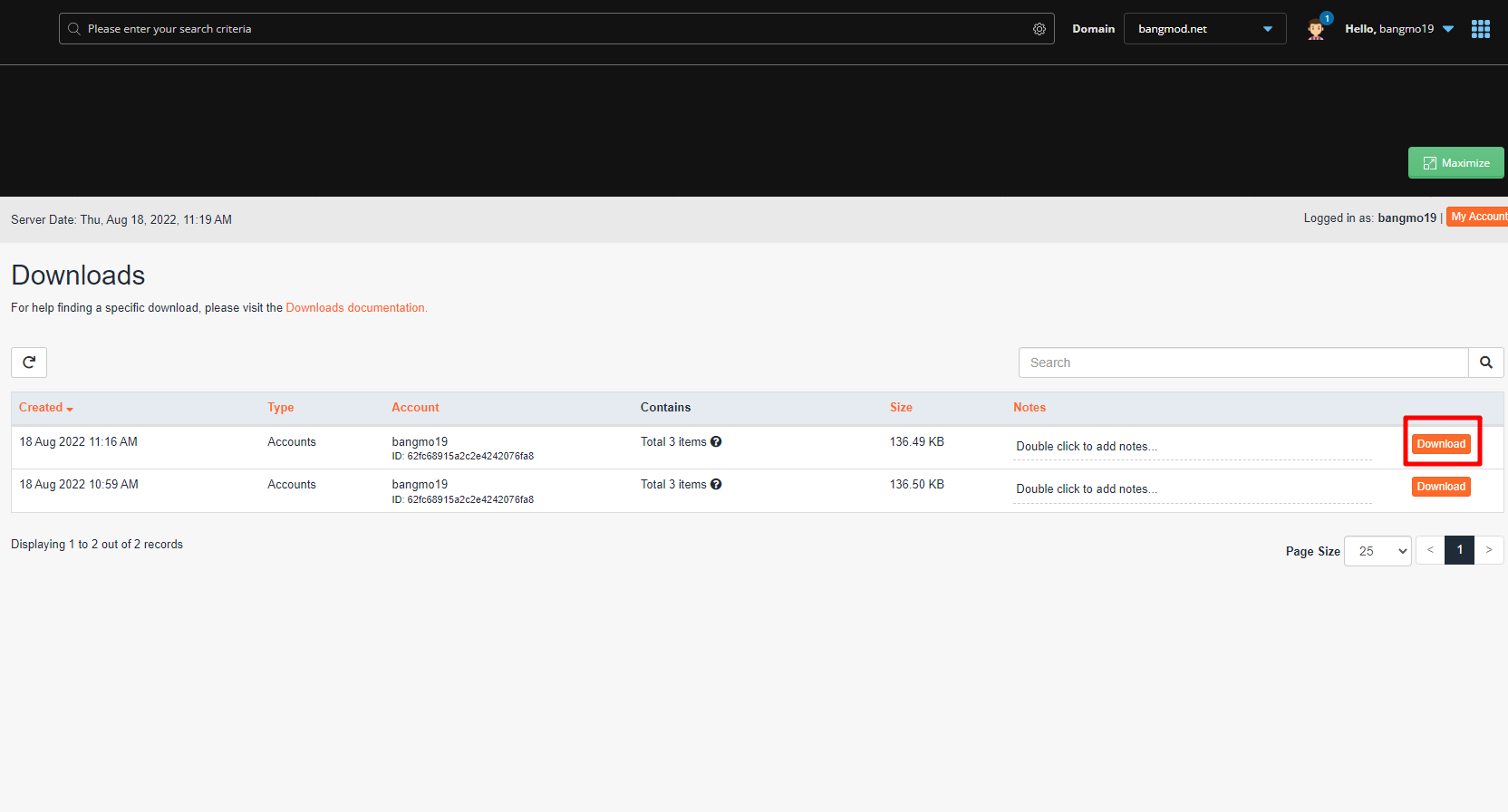
ลูกค้าสามารถตรวจสอบไฟล์ที่ดาวน์โหลด ใน โฟล์เดอร์ Download บนคอมพิวเตอร์ของลูกค้าครับ
หากลูกค้ากำลังมองหา โฮสติ้งที่แรงที่สุด ใหม่ที่สุด! ขอแนะนำ Next-Gen WordPress Hosting ครับ
